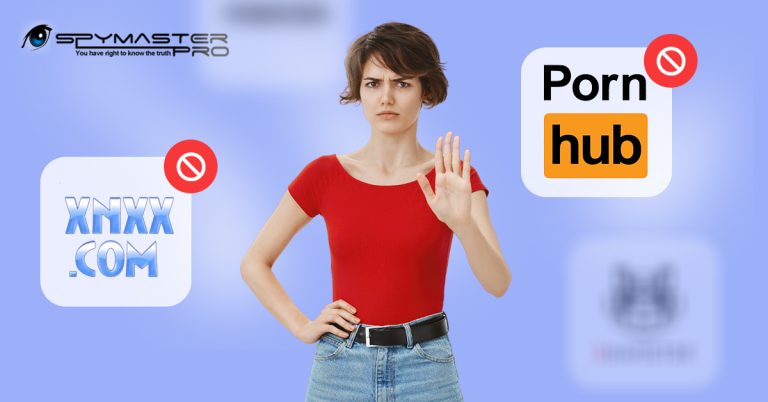Ultimo aggiornamento il November 9, 2023 | 5903 Views
Il mondo odierno, altamente influenzato dai contenuti digitali, espone i bambini ad una vasta gamma di contenuti online disponibili a portata di mano; fra questi sono presenticontenuti per adulti, contenuti che non dovrebbero incontrare in così tenera età.
I contenuti per adulti, presenti sulle piattaforme digitali, si riferiscono ad immagini, video o testi espliciti dal contenuto inappropriato per dei bambini. Quando i bambini vengono esposti a tali contenuti possono incorrere in esiti negativi come la formazione di un atteggiamento malsano nei confronti delle relazioni, una percezione distorta delle immagini corporee e la sessualizzazione precoce. Inoltre, tali contenuti, potrebbero danneggiare il loro benessere mentale, la loro autostima e lo stato emotivo in generale.
Pertanto, è di fondamentale importanza istruire i bambini attraverso delle misure di salvaguardia per proteggerli dai contenuti per adulti durante l’utilizzo di Internet. È fondamentale prioritizzare la protezione dei bambini dall’accesso, anche casuale, a tali contenuti inappropriati in quanto potrebbero avere effetti profondi sul loro benessere emotivo e psicologico.
Secondo uno studio condotto da Google, oltre il 60% dei giovani con età compresa tra i 9 ed i 15 anni, si sono imbattuti in contenuti pornografici durante la navigazione online. Questo articolo mira ad approfondire ed illustrare l’estrema importanza nel garantire la sicurezza dei bambini nei confronti dei contenuti per adulti presenti in tutti i browser Web più diffusi, tra cui Google Chrome.
Metodo 1: Blocca i Contenuti per Adulti sul tuo cellulare con “Spymaster Pro”

1. Installa Spymaster Pro sul tuo dispositivo Android o iOS.
2. Apri l’app e vai nel menù “Impostazioni”.
3. Seleziona “Blocco Sito Web” e aggiungi gli URL dei siti Web per adulti che desideri bloccare.
4. Potrai anche aggiungere delle “parole chiave” specifiche per bloccare qualsiasi contenuto che contenga tali parole.
“Spy Master Pro” è dotato di un’interfaccia utente semplice da utilizzare ed è estremamente user-friendly. L’app è affidabile e fornisce informazioni accurate ed aggiornate sul comportamento del dispositivo di destinazione ed offre una elevata efficienza nel bloccare qualsiasi contenuto dannoso disponibile su Internet.
Metodo 2: Opzioni di Filtro Integrate in Google Chrome
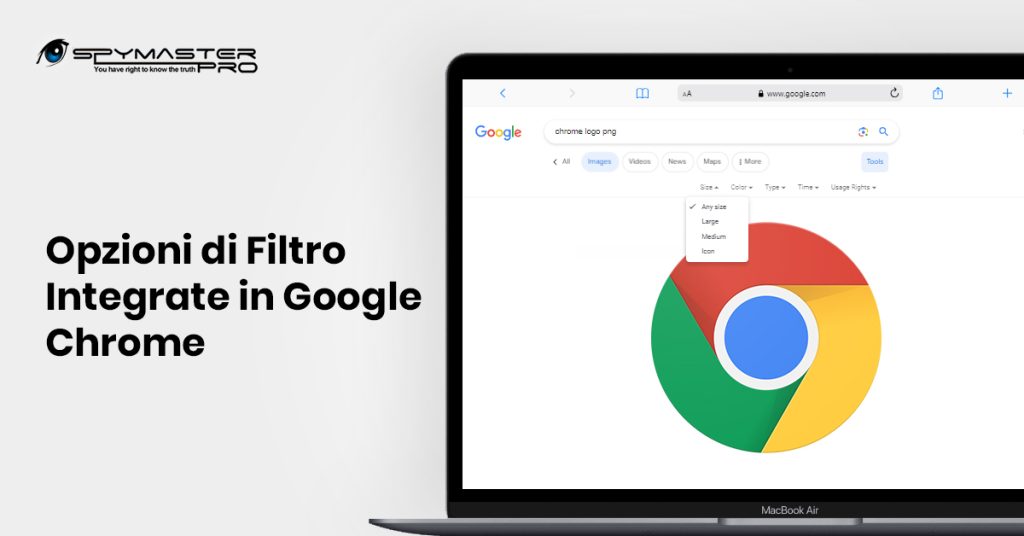
Diverse funzionalità integrate in Google Chrome possono aiutarci in questa necessità. Questo metodo è adatto per bloccare i contenuti per adulti in Google Chrome per il PC. Di seguito i passaggi successivi per abilitare il filtro integrato in Google Chrome.
1. Avvia Google Chrome e fai clic sull’icona a tre puntini situata nell’angolo in alto a destra della schermata.
2. Apparirà un menù a tendina con diverse opzioni al suo interno. Clicca su “Impostazioni”.
3. Nel lato sinistro, fare clic su “Privacy e Sicurezza”
4. Seleziona “Sicurezza” fra le varie opzioni.
5. Scegli “Protezione Avanzata” presente sotto l’opzione di navigazione sicura, che apparirà dopo il completamento del passaggio precedente.
Metodo 3: Utilizzare le Estensioni per il Blocco dei Siti Web
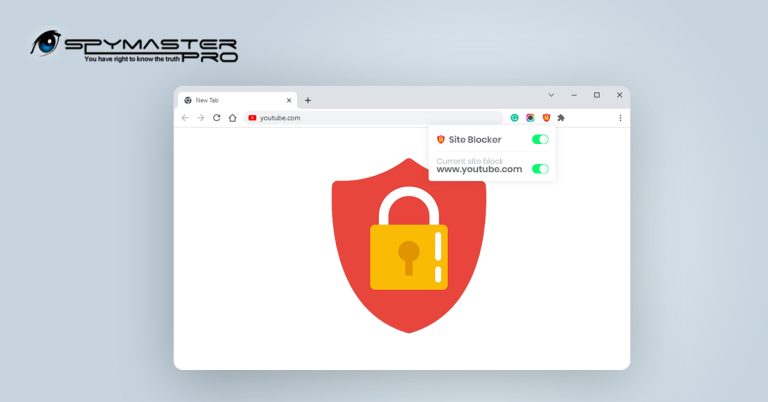
Su Chrome Store sono disponibile diverse estensioni adibite al blocco dei Siti Web che ti aiuteranno a bloccare i contenuti per adulti. Queste estensioni miglioreranno notevolmente le capacità di blocco di tali contenuti dal browser per PC Google Chrome. L’accesso al Chrome Web Store è molto semplice attraverso Google Chrome da PC, ed il Chrome Web Store offre tutti i tipi di estensioni a te utili. Di seguito sono riportati i passaggi corretti attraverso i quali è possibile aprire il “Chrome Web Store” e successivamente installare qualsiasi estensione.
1. Fai clic sull’icona dei tre puntini nell’angolo in alto a destra di Google Chrome
2. Porta il cursore sull’opzione “Estensioni”
3. Sullo schermo verranno visualizzate altre due opzioni. Fai clic sull’opzione “Visita Chrome Web Store”
4. Chrome Web Store si aprirà sul tuo computer. In alto a sinistra dello Store, vedrai una barra di ricerca. Digita “Block Site Ex” nella barra di ricerca e premi “Invio”.
5. Clicca sul primo risultato disponibile, ti porterà nella sua pagina principale e sarà presente un pulsante “Aggiungi a Chrome”, fare clic su questo pulsante.
6. Apparirà una finestra pop-up al centro del browser con due opzioni, fare clic su “Aggiungi Estensione”.
Metodo 4: Imposta la Modalità Restrizioni su Google Chrome
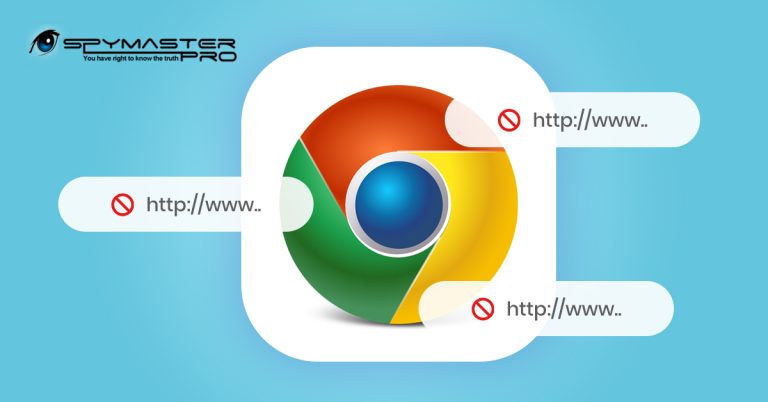
La modalità Restrizioni presente in Google Chrome è progettata per bloccare i contenuti per adulti su diverse piattaforme, come YouTube o Google Search. Anche se potrebbe non essere efficace contro ogni singolo contenuto, fornisce un ulteriore livello di protezione contro la visualizzazione indesiderata di contenuti per adulti. Ecco come abilitarlo sulla piattaforma YouTube.
1. Apri Google Chrome, digita youtube.com e premi “Invio”.
2. Fai clic sull’icona circolare del tuo account YouTube nell’angolo in alto a destra e individua l’opzione “Modalità con Restrizioni”.
3. Fare clic per abilitare la Modalità con Restrizioni.
4. Ricordati di effettuare l’accesso al tuo account Google, questo metodo funzionerà solo se avrai effettuato l’accesso al tuo account.
Metodo 5: Abilita l’opzione “Ricerca Sicura” nell’account Google sul tuo PC
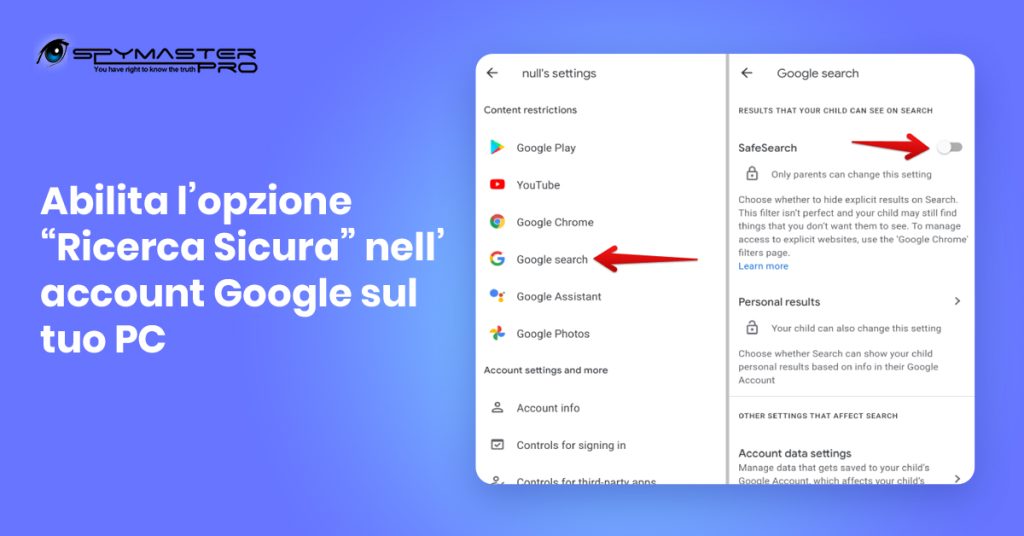
Il tuo Google Account offre anche un’opzione di Ricerca Sicura nelle impostazioni del tuo account. Dopo aver abilitato questa opzione non potrai vedere alcun contenuto per adulti nella tua ricerca su Google. Questo metodo è estremamente semplice e sicuro per i tuoi bambini.
1. Se hai effettuato l’accesso al tuo account Google tramite il browser di Chrome, vedrai l’icona del tuo profilo nell’angolo in alto a destra del browser Chrome.
2. Sono presenti tre opzioni nell’angolo in alto a destra, fai clic sulla prima icona “Impostazioni Rapide”.
3. Seleziona l’opzione “Ricerca Sicura” e fai clic sull’opzione “Filtro”.
4. Premi il pulsante “Indietro” e le modifiche alle tue impostazioni saranno salvate automaticamente.
Questa funzione bloccherà tutti i contenuti per adulti dalla ricerca Google Web sul tuo PC.
Per concludere, possiamo affermare che un primo passo fondamentale per stabilire un ambiente di navigazione più sicuro e protetto è il blocco dei siti Web pornografici su Google Chrome. La protezione dei bambini dai contenuti per adulti presenti sulle piattaforme digitali è un problema serio che richiede un’azione coordinata da parte dei governi, società tecnologiche, educatori e genitori. Possiamo rendere Internet un posto più sicuro per i bambini mettendo in atto delle misure preventive come il “Parental Control”, impostando limiti di età e fornendo dei programmi educativi.